當您上傳自己的歌曲、播客和節奏到YouTube時,是否收到過‘檔案格式無效’的提示呢?
好吧!您並不是唯一遇到這種情況的人。坦白說,許多YouTube用戶在上傳音訊檔案的時候都會遇到困難,因為YouTube是專門的影片託管網站,並不支援上傳MP3和WAV等音訊檔案。
那麼,如何才能上傳音樂、播客、錄音等音訊檔案到YouTube呢?
解決方法就是給音訊添加一張圖片,將其變成YouTube所支援的影片格式,然後將上傳到YouTube平臺。
繼續閱讀,瞭解如何將音訊和圖片結合起來做成影片並上傳到YouTube吧!
目錄:
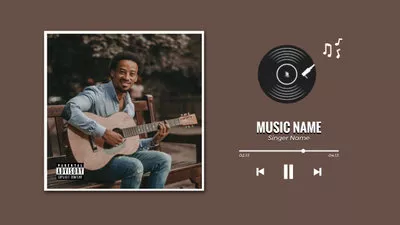
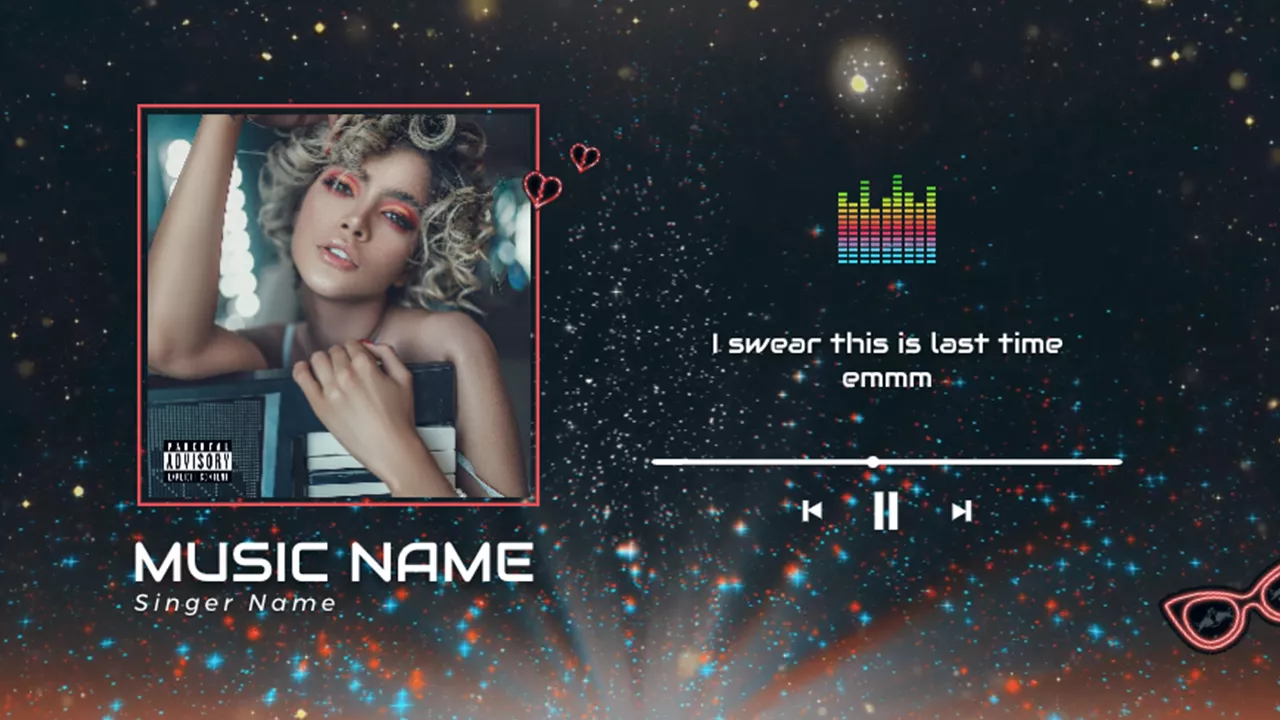
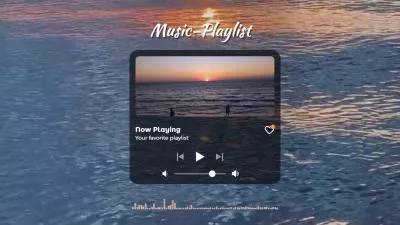
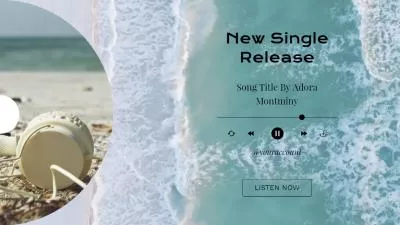
相關閱讀:線上動態訂閱按鈕製作軟體:如何給YouTube影片添加動態訂閱按鈕 >
第一部分:我可以上傳音訊到YouTube嗎?
我可以把MP3或WAV音訊檔案上傳到YouTube嗎?答案是不能。
作為專門的影片託管網站,YouTube只允許用戶上傳影片檔;默認情況下,YouTube是不接受也無法識別常見的音訊檔案的,像是MP3、WMA、AAC等格式。當您上傳歌曲或播客音訊檔案時,會彈出以下錯誤提示:
「您上傳的檔案只包含音訊,沒有影片。瞭解如何輕鬆將音訊轉換為影片檔案類型。」
不過呢,這並不意味著完全不能將音訊檔案上傳到YouTube。而唯一的方法就是給音訊添加一張圖片並生成影片,然後將影片上傳到YouTube。這樣,您就可以將任何自己喜歡的歌曲、播客、錄音等音訊檔案上傳到YouTube了。
第二部分:將音訊上傳至YouTube的最佳工具 - WAV、MP3等格式
為了幫助您將WAV、MP3等音訊檔案成功上傳到YouTube,我們將向您介紹功能豐富的線上工具 - FlexClip。
FlexClip提供了一種超便捷的方法將音訊檔案快速上傳到YouTube。FlexClip是音訊轉影片工具,也是影片編輯工具,支援上傳各種格式的音訊和影片。
讓我們看看其他關於上傳WAV或MP3檔案到YouTube的功能吧!
1. 一站式線上工具 - 輕鬆轉換音訊並編輯工程
FlexClip是一款多合一的音訊轉影片工具和編輯器,可以幫助您輕鬆將WAV or MP3檔案轉換成影片,同時提供大量強大的編輯工具和特效,讓您能輕鬆編輯影片,然後直接上傳到YouTube。無需任何第三方軟體。
2. 支援所有常用的音訊格式
FlexClip支援所有常用的音訊格式,像是AAC、MP3、M4A、FLAC、OGG、WAV等等。因此,無論您想上傳WAV檔案到YouTube還是MP3檔案,FlexClip都可以幫助您達成目標。音訊格式是最不需要考慮的問題了!
3. 一鍵上傳工程到YouTube
FlexClip支援將工程一鍵分享到YouTube、TikTok、Google Drive、Google Photos等平臺。這樣,您就不需要將影片保存到電腦,然後打開YouTube網站再次上傳了。是不是超方便呢?
4. 高級的AI工具簡化影片編輯進程
FlexClip有大量好用的AI工具,像是自動字幕工具、AI文字轉語音工具、文字轉影片工具等等。這些工具強大又好用,可以給您帶來超多便利。探索AI工具的更多可能性,可以為您的影片剪輯節省大量時間和精力哦!
FlexClip AI工具概覽:徹底改變您的影片編輯體驗!
第三部分:如何將WAV & MP3音訊檔案上傳到YouTube
通過FlexClip將WAV或MP3音訊檔案上傳到YouTube非常簡單。您只需要上傳音訊檔案到FlexClip,添加圖片或影片,編輯(如果有必要的話),然後輸出影片並一鍵上傳到YouTube就可以了!
現在,讓我們一起看看將音訊轉為影片並上傳到YouTube的具體步驟吧!
步驟1 上傳音訊檔案到FlexClip
進入FlexClip編輯頁,打開【媒體】版塊。您可以從電腦拖動上傳音訊檔案,也可以點擊【上傳檔案】按鈕再導入音訊。點擊【上傳檔案】按鈕旁邊的小三角符號,您還可以選擇從其他平臺導入音訊,像是Google Drive、Dropbox等等。
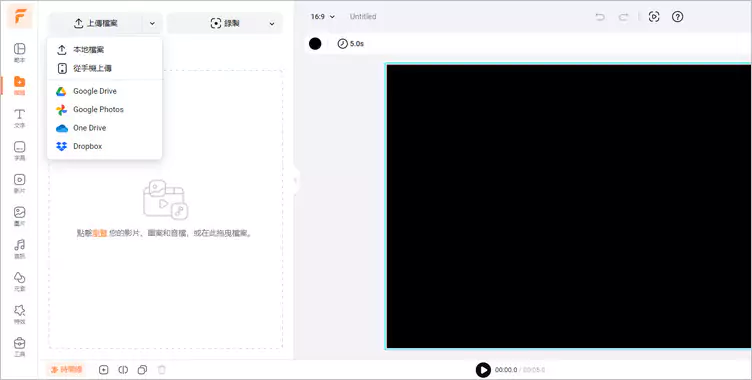
圖片:導入音訊檔案
步驟2 添加合適的圖片和影片
上傳音訊後,點擊【+】按鈕將其添加到時間線上。
接下來,添加一張合適的圖片或一段影片。您可以使用自己的素材,也可以從FlexClip提供的圖片和影片庫中挑選。記得根據音訊的時長來調整圖片的時長哦!
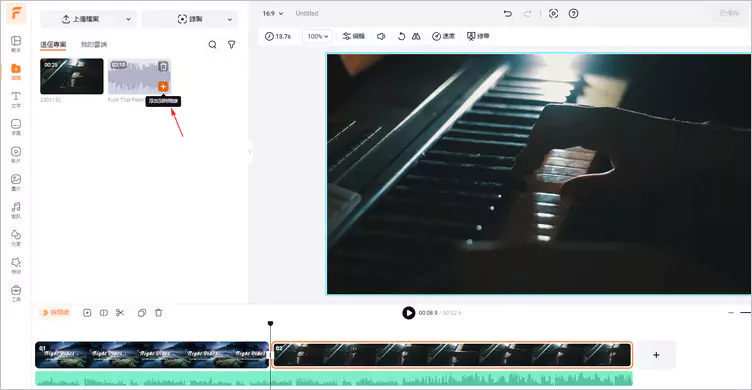
圖片:添加圖片或影片
小貼士:如果您想為自己的音樂或播客快速創作出影片的話,可以直接使用FlexClip的預設範本。超簡單的!

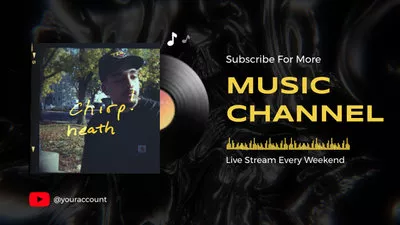
步驟3 添加字幕和標題(非必要)
如果您需要編輯的是歌曲或者播客,那麼添加歌詞或者字幕是非常有必要的。 FlexClip音訊字幕工具可以幫助您一鍵生成字幕!
另外,您也可以使用FlexClip的文字功能添加標題卡,或者添加文本動畫來強調重要的資訊。FlexClip還提供大量編輯工具和特效來幫助您優化影片效果。快來探索更多可能吧!
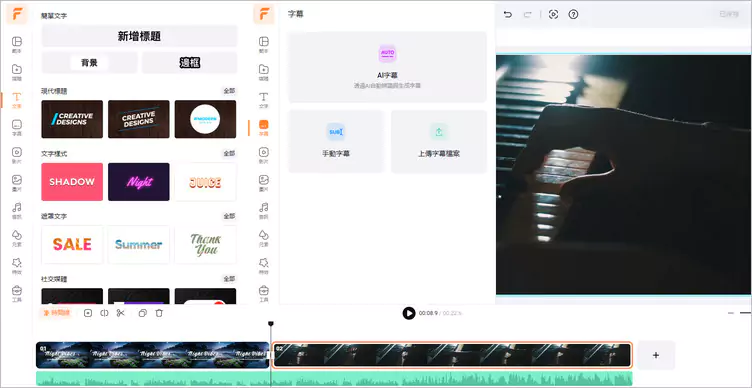
添加字幕和標題
將帶圖片的音訊上傳到YouTube
完成編輯之後,您可以預覽整個影片的細節。確認無誤之後就可以點擊【輸出】按鈕下載影片了。下載完成後,點擊右側的YouTube圖示即可立即將影片上傳到YouTube平臺。超方便的!
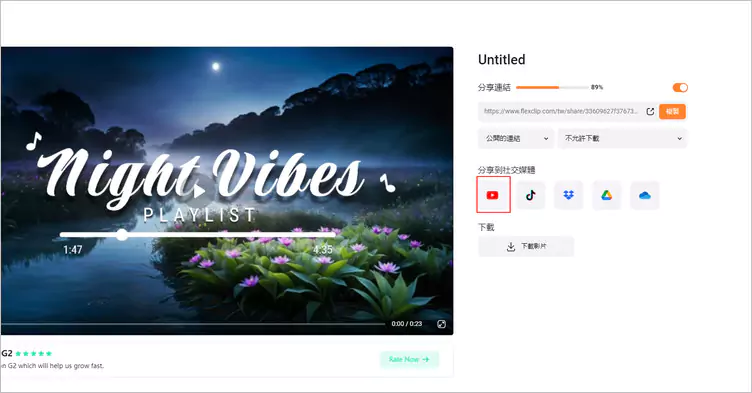
圖片:將帶照片的音訊上傳到YouTube
結語
無論是播客還是最愛的歌曲,無論是MAV還是MP3格式,只要給音訊添加一張圖片或者一段影片,然後將其轉為完整的影片就可以成功上傳到YouTube了!現在就打開FlexClip開始編輯您最愛的音訊,然後直接分享到YouTube吧!


